UniGetUI 使用指南:轻松管理 Windows 软件(包括CUDA)-CSDN博客
关闭 UniGetUI 自动 Pip 更新,有效避免 Anaconda 环境冲突教程-CSDN博客
UniGetUI 更新 cargo.exe 失败?让我们手动更新 Rust 工具链
问题场景:
在使用 UniGetUI 更新系统软件包时,我们有时会遇到更新失败的情况。即便尝试切换 "交互式安装" 模式或通过管理员权限重新操作,部分包仍无法顺利更新 ------ 比如近期的 cargo.exe 就存在这种问题:某些版本能通过 UniGetUI 成功更新,另一些版本却始终失败。
本文将记录在 UniGetUI 更新 cargo.exe 失效时,如何通过手动方式完成更新。
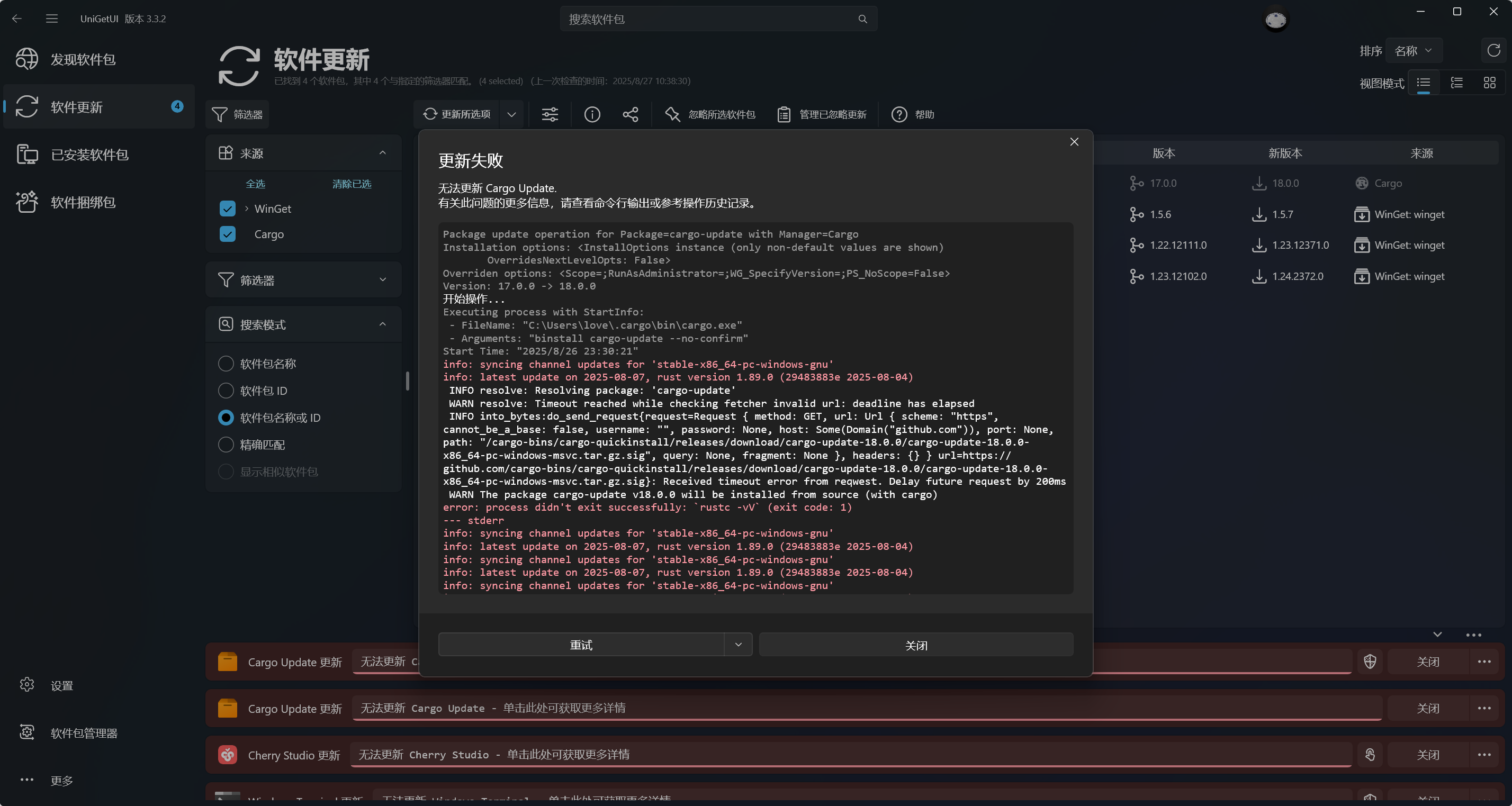
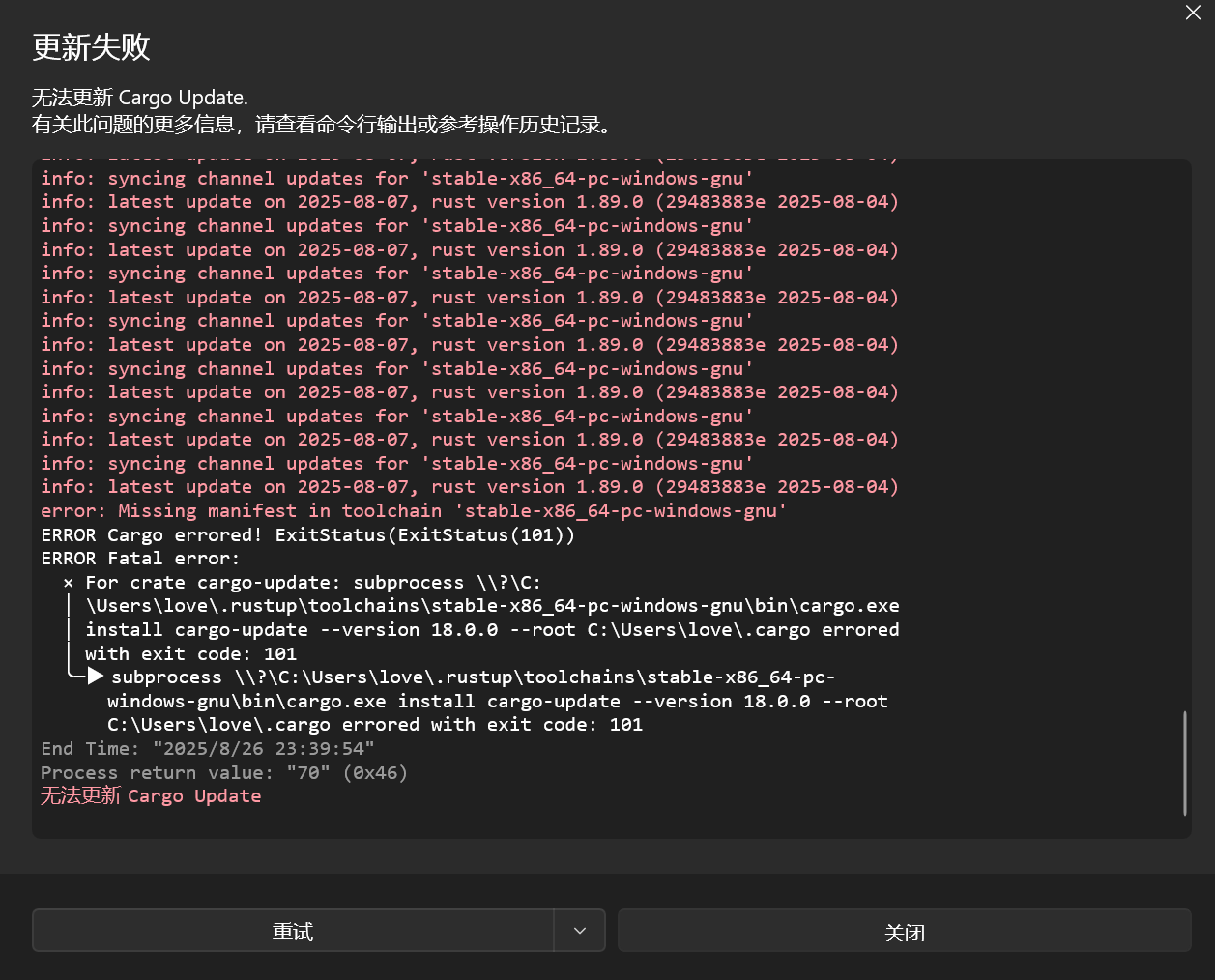
为什么 cargo.exe 会出现这种 "版本差异化更新失败" 的情况?这和 cargo 的特殊定位有关:它并非独立的可执行文件,而是Rust 工具链的核心组件之一,与 Rust 编译器(rustc)、代码格式化工具(rustfmt)、静态检查工具(clippy)等组件严格绑定版本 ------ 比如 cargo 1.89.0 必须搭配 rustc 1.89.0 使用,一旦版本不匹配,就会导致 Rust 项目编译报错。而 UniGetUI 的包源更新逻辑,有时会存在 "只同步 cargo 主程序,未同步对应 rustc 版本" 的问题,或是其预定义的安装脚本在处理 Rust 工具链的环境变量覆盖时出现冲突(比如旧版本的 Rust 路径未被正确清理),最终导致更新失败。
对于依赖 Rust 进行开发的用户来说,cargo 无法更新会直接影响项目进度 ------ 比如某些新的 Rust 语法特性需要配合最新版 cargo 才能编译,旧版 cargo 也可能无法识别新的依赖包格式。因此,当 UniGetUI 更新失效时,掌握 "手动更新 cargo.exe" 的方法就显得尤为重要。本文会从 "前置环境检查" 到 "手动更新步骤",再到 "常见问题排查",完整讲解如何安全、高效地完成 cargo.exe 的手动更新。
解决方案(手动更新)
要更新 cargo.exe(Rust 的包管理器),实际上需要更新整个 Rust 工具链 ,因为 cargo 是 Rust 工具链的一部分,与 Rust 编译器(rustc)等组件版本同步。
更新方法很简单,在命令行中执行以下命令即可:
rustup update这个命令会:
- 检查 Rust 工具链的最新版本
- 自动更新
rustc(编译器)、cargo(包管理器)以及其他相关工具 - 保持你的项目配置和依赖不受影响
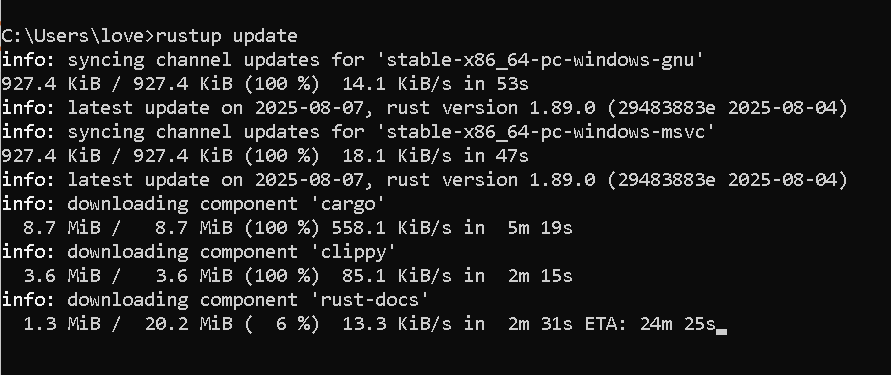 配置网络代理更新会快一些
配置网络代理更新会快一些
执行后,你可以通过以下命令验证是否更新成功:
cargo --version # 查看 cargo 版本
rustc --version # 查看 rustc 版本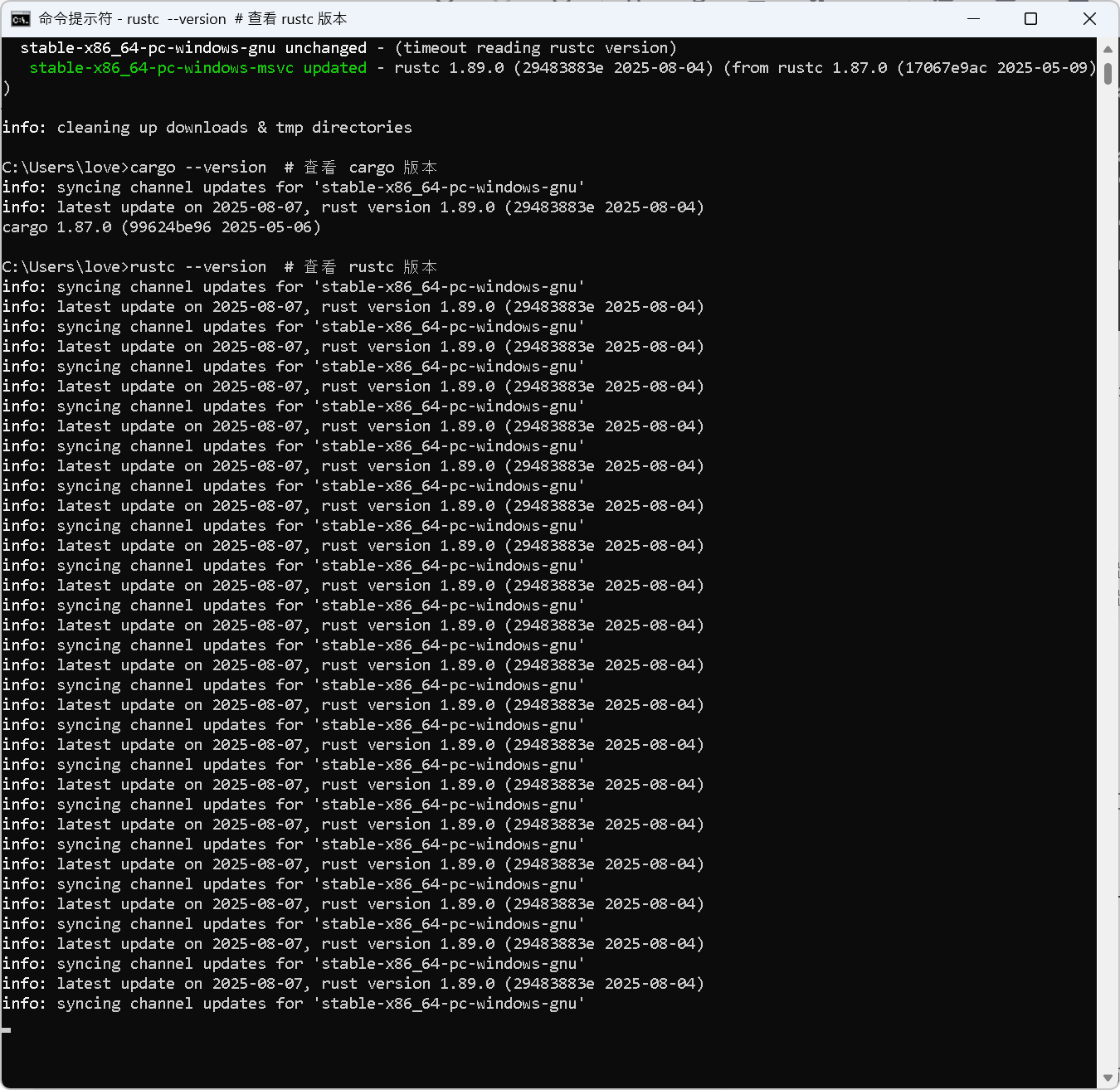
如果你的系统中没有 rustup(Rust 工具链的安装和管理工具),需要先安装它:
- Windows 系统:访问 rustup.rs 下载安装程序
- 其他系统:在终端执行
curl --proto '=https' --tlsv1.2 -sSf https://sh.rustup.rs | sh
rustup 是管理 Rust 工具链的推荐方式,使用它可以轻松更新、切换不同版本的 Rust 工具链。
总结与补充建议
通过 "手动更新工具链"能解决 UniGetUI 更新 cargo.exe 失败的问题,为了能构建更稳定、高效的 Rust 开发环境。最后补充几点实用建议:
- 定期备份工具链配置:若需频繁切换工具链,可执行 rustup show > rustup-config.txt,将当前工具链配置保存到文件,后续重装系统后可参考该文件快速恢复配置;
- 关注 Rust 官方公告:通过 Rust 官方博客(https://blog.rust-lang.org)或中文社区,及时了解工具链更新的重要变更(如 API 废弃、性能优化),提前做好项目适配;
- 遇到问题优先查官方文档:Rust 官方文档(https://doc.rust-lang.org/rustup/)详细记录了rustup的所有命令和常见问题,比第三方教程更权威、准确。
如果在操作中遇到特殊问题,也可在 Rust 中文社区(Rust语言中文社区-首页)或 Stack Overflow(标签rust+cargo)提问,获取更多开发者的帮助。